如何批量生成带图片的标签
2022-01-25
3683 人阅读
之前我们制作过一个精油的分类标签,很多朋友看过之后给我们点赞并表示这样的标签真的很方便。上次我们制作的标签是一个很简单的样式,今天小编打算给大家制作一款带图片的精油标签,就是每款精油标签上都有一张相对应的图片。好了,下面我们就看看如何制作的。
首先启动软件后,新建一个标签,标签的尺寸要根据标签纸的尺寸设定。点击软件左侧的图片按钮,选择来自电脑,选择一张图片,添加到标签中,勾选打印或导出时先读取数据源的字段值作为文件名,然后从该文件中读取图片。再点击“图片文件名整理工具”。
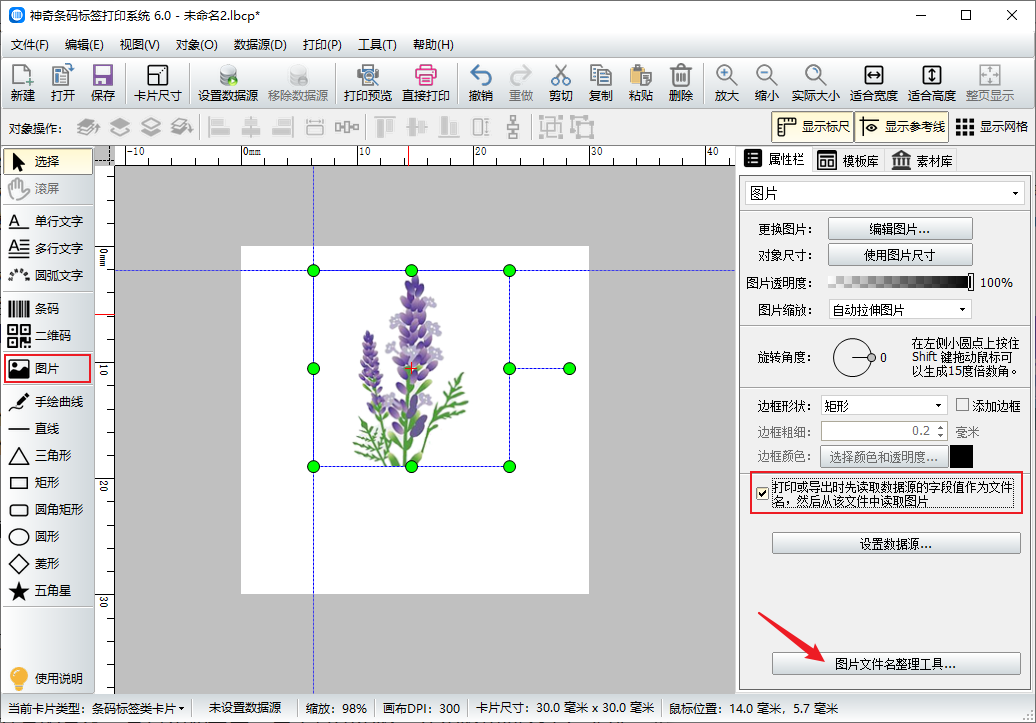
点击选择按钮,选择保存所有图片的文件夹,这里需要注意的是我们要把所需的图片按照顺序整理好。然后点击导出到Excel,将文件保存在电脑上。
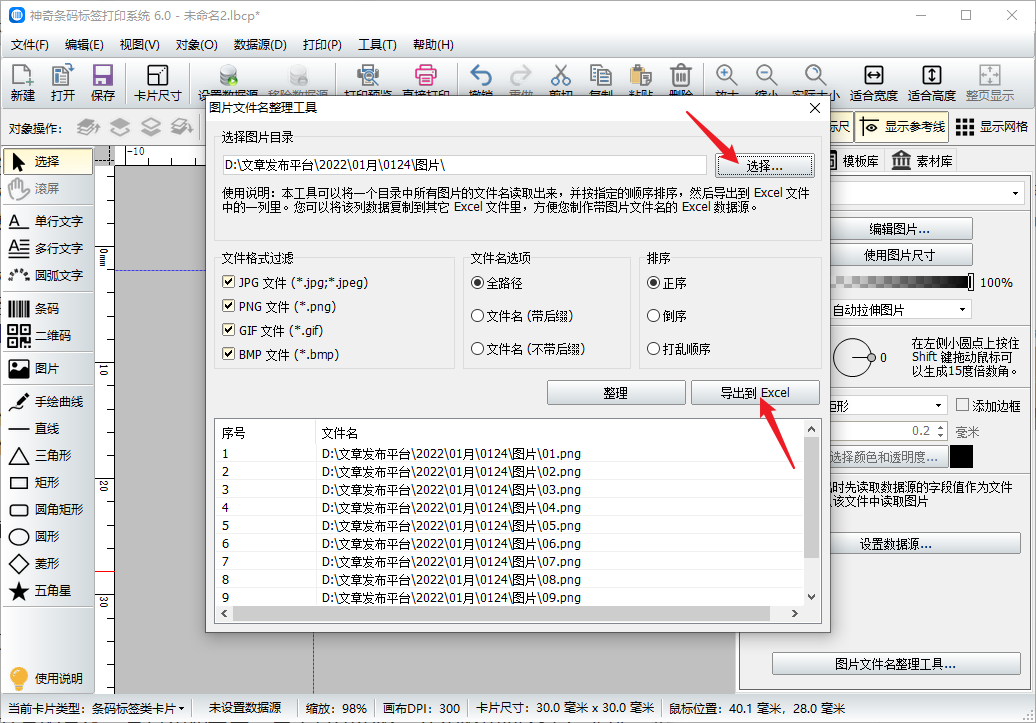
将上面保存好的Excel文件打开,将图片地址这一列复制到精油名称的表格里。
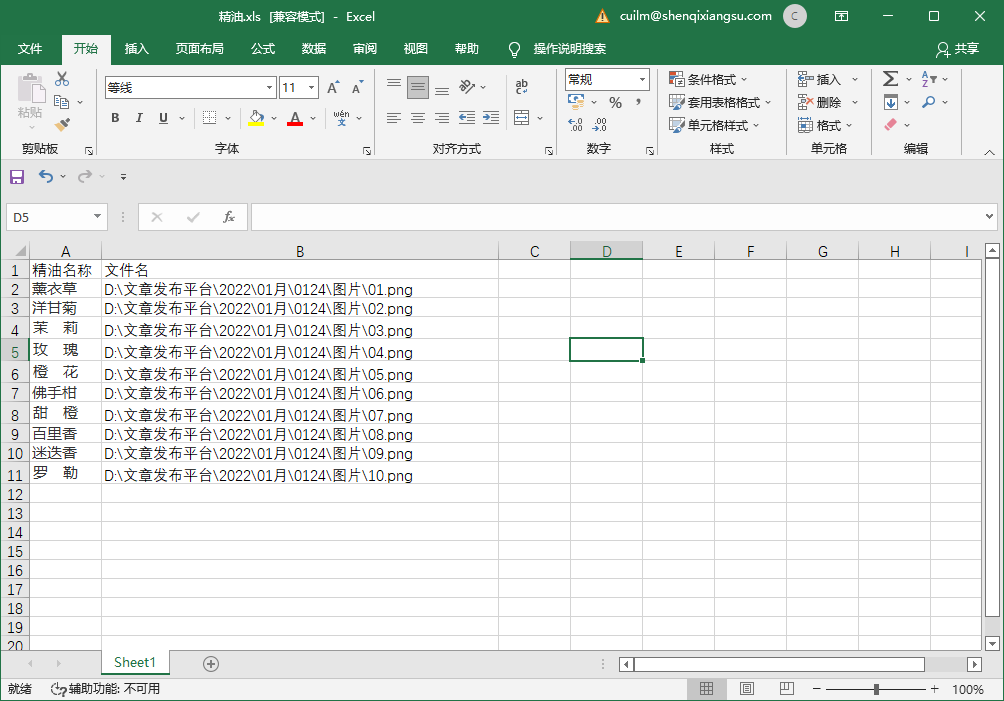
点击软件上方的设置数据源,选择上面这个保存好的Excel文件将其导入到软件中。
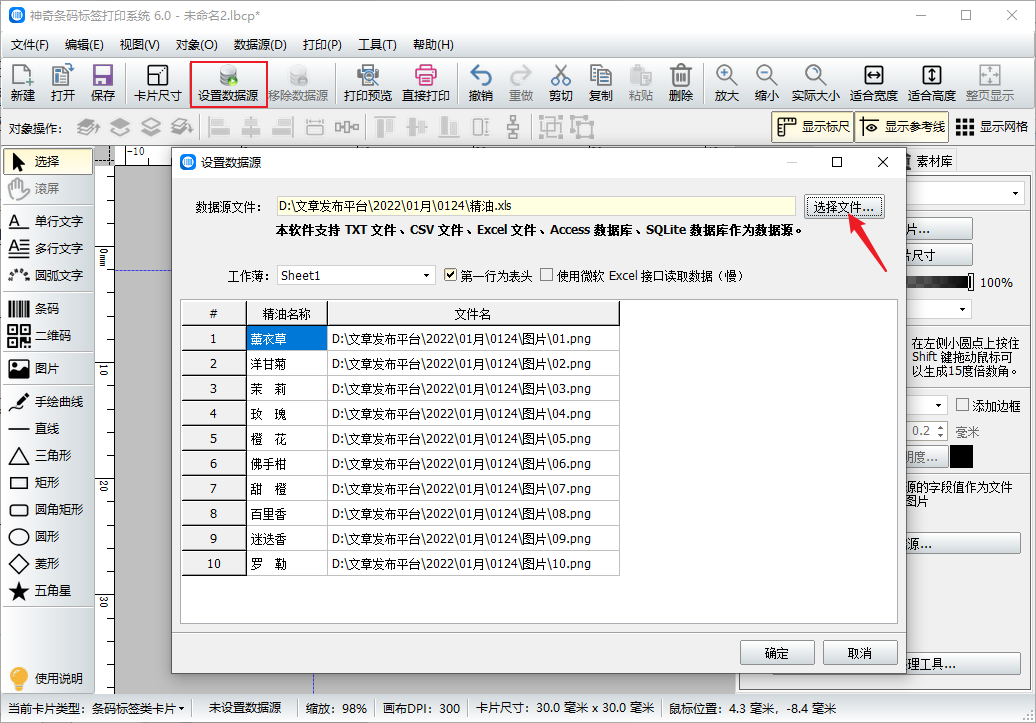
点击单行文字按钮,在画布上输入文本,在弹出的编辑界面,点击插入数据源字段,选择精油名称。
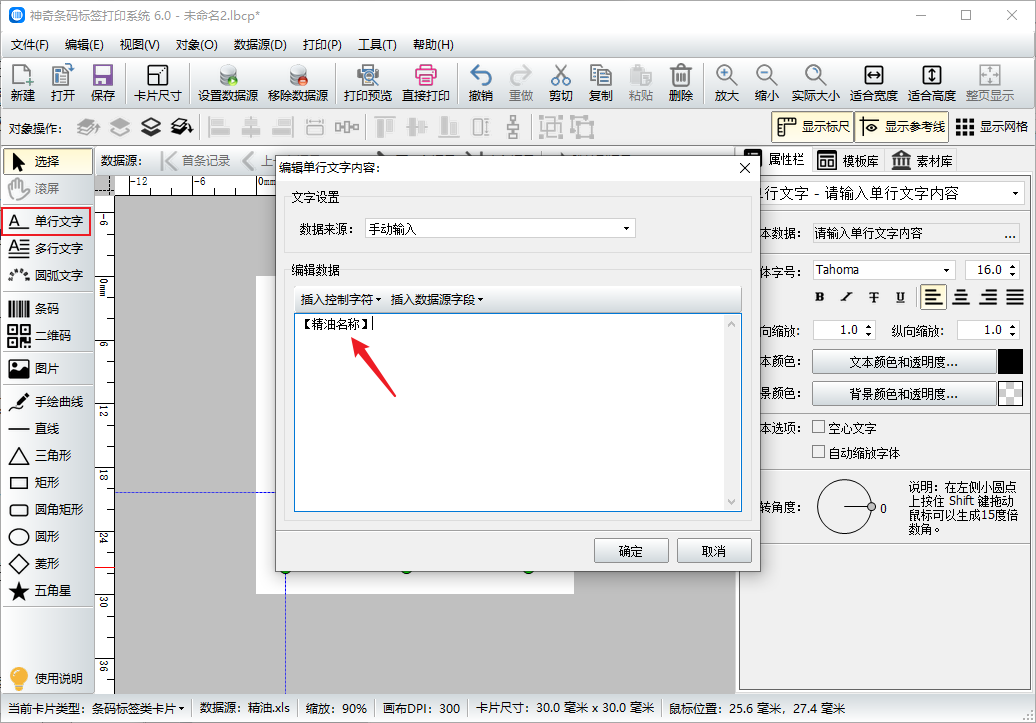
选择图片,在软件的右侧点击指定数据源字段的下拉菜单,选择文件名。

标签制作完成后,点击打印预览,在预览界面设置标签排版、打印范围和打印数量。
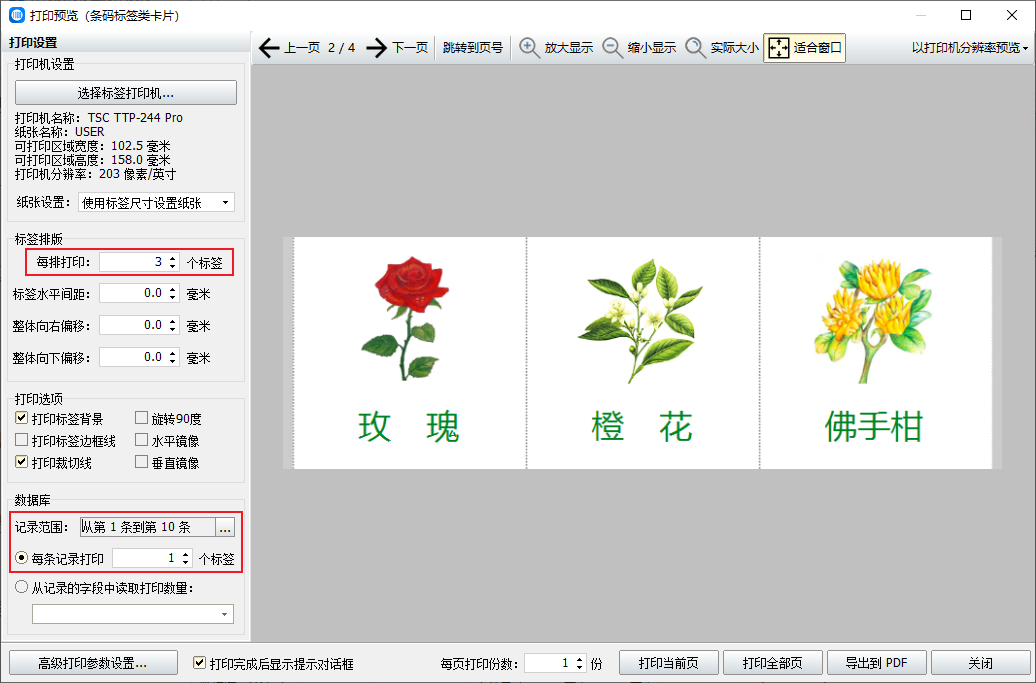
以上就是批量生成带图片的标签的制作方法,其实使用标签法可以给很多物品进行归类收纳,家庭使用或者店铺使用都是很方便的。
